
Тендеры и лиды
Информация
Интернет-магазин во «ВКонтакте» – это идеальная площадка для продаж. Для запуска вам не понадобятся ни существенные стартовые вложения, ни навыки веб-программирования и верстки. Достаточно просто создать паблик и выделить на его проработку несколько часов свободного времени.
Открывайте VK и следуйте нашим инструкциям. Мы расскажем, как пошагово создать интернет-магазин во «ВКонтакте» с нуля, настроить его и начать получать заказы.
Интернет-магазин во «ВКонтакте» во многом выгоднее и удобнее, чем сайт:
группу во «ВКонтакте» быстрее и проще настроить;
не нужно тратиться на разработку сайта с нуля – оплачивать дизайн, техническую отладку и все остальное;
нет дополнительных расходов на хостинг, домен, лицензии CMS;
не надо использовать дополнительные инструменты, чтобы общаться с покупателями и обрабатывать заказы – но при необходимости вы можете подключить CRM-систему и автоматизировать часть процессов;
можно легко проанализировать, насколько лояльны подписчики, а также узнать количество потенциальных клиентов и убедиться в том, что это реальные люди;
у продавца есть доступ к огромной аудитории соцсети, на которую можно настроить рекламу магазина.
Во «ВКонтакте» есть все необходимые функции, позволяющие разработать полноценный интернет-магазин. Не обязательно делать целый сайт. Если у вас небольшой бизнес и/или маленький бюджет, лучше начать с магазина в социальной сети.
Создать публичную страницу может как владелец бизнеса, так и обычный менеджер. Позже можно будет настроить доступ и передать права администрирования другим пользователям, а создателя полностью их лишить. Подробнее вникнуть в вопрос можно, прочитав материал техподдержки «ВКонтакте» про передачу прав владельцев сообществ. Заранее продумайте безопасную схему администрирования, чтобы не потерять магазин, как только он начнет приносить прибыль.
Чтобы создать группу, перейдите во вкладку «Сообщества».
Создание нового сообщества / Во вкладке «Сообщества» можно легко создать группу и превратить ее в магазин
Из возможных типов сообществ для интернет-магазина лучше всего подходит вариант «Бизнес». Выбираем его из списка.
Возможные для создания типы сообществ / Виды сообществ во «ВКонтакте»
В следующем окне указываем название вашей компании, выбираем тип товаров или услуг и вписываем ссылку на сайт, если он имеется.
Тематики делятся на несколько категорий:
Авто, мото
Бытовые услуги
Животные
Интернет
Красота, здоровье
Культура, искусство
Медицина
Образование
Персона
Профессиональные услуги
Развлечения
Рестораны
СМИ
Социальные и общественные организации
Спорт
Товары, магазины
Транспортные услуги
Туризм и отдых
Услуги связи
Финансы и страхование
Не тратьте время, придумывая самое оригинальное и запоминающееся название: все данные можно отредактировать после, зайдя в настройки.
Заполнение основной информации о сообществе / Заполнение основной информации о сообществе
После ввода базовых данных о своем бизнесе и создания сообщества вы получаете готовый к наполнению интернет-магазин со всем необходимым функционалом.
Только что созданное сообщество / Сразу после создания сообщество выглядит пустым и непривлекательным для покупателей
 Читайте также: Как запустить интернет-магазин, чтобы он не обанкротился
Читайте также: Как запустить интернет-магазин, чтобы он не обанкротился
В первую очередь вам нужно разработать для своего сообщества запоминающийся и привлекательный визуал – аватар, обложку, шаблон для иллюстраций. После этого – заполнить контакты и основную информацию.
По узнаваемому логотипу вашим клиентам будет проще найти магазин среди других своих сообществ. Разработку дизайна лучше доверить профессионалам, потому что первое, на что обращают внимание в любом паблике, – это визуал. К этому вопросу нужно подойти серьезно. Если у вас еще нет логотипа и нужных шаблонов, можно опубликовать задачу в разделе тендерной площадки Workspace по поиску веб-дизайнеров и дождаться предложений от диджитал-агентств.
Вы можете настроить миниатюру профиля, нажав на соответствующую область и выбрав картинку.
Добавление фото профиля / Кнопка добавления аватара в сообщество во «ВКонтакте»
Загрузив фото, настройте миниатюру. Она будет отображаться на стене сообщества, в комментариях и в списке групп у пользователей.
Желательно, чтобы все мелкие детали и текст на логотипе были легко различимы. Загрузив картинку, перейдите в поиск, найдите созданное сообщество и проверьте, нормально ли смотрятся элементы, видно ли их и можно ли прочесть то, что написано. Если все плохо – подбирайте другой аватар.
Настройка миниатюры сообщества / Настройка миниатюры сообщества
В описании необходимо разместить краткую информацию о вашем магазине. Желательно указать:
ассортимент – расскажите, какие товары или услуги можно приобрести;
географию – ваш адрес и область доставки, если продажи ведутся в конкретной стране или регионе;
важные условия для оформления покупки – минимальную сумму заказа, номер телефона, по которому вам нужно позвонить, и так далее.
В поле для ссылок можно указать адрес вашего основного сайта, если он есть, а также ссылку на профиль магазина в других соцсетях.
Желательно добавить рабочий телефон, по которому можно получить консультацию и помощь в оформлении заказов. Если есть пункт самовывоза или офлайн-точка продаж – укажите адрес.
Заполнение информации о магазине и вывод карты с адресом / Заполнив информацию о магазине и добавив адрес, вы можете подключить карту, чтоб покупателям было удобнее вас найти
Блок с картой, легко подключаемый при добавлении адреса, позволяет пользователям, которые добираются до вас пешком, на метро или личном автомобиле, в один клик открыть адрес магазина на смартфоне.
Вывод блока с картой / Подключение блока с картой
Но указать адрес мало: люди должны знать, в какое время вы работаете. Поэтому в следующем окне нужно настроить часы работы. Зайдя на страницу интернет-магазина, покупатель сможет сразу увидеть, работаете вы или уже закрылись.
Настройка времени работы магазина / Настройка графика магазина
Под аватаром сообщества может высвечиваться кнопка, призывающая к конкретному целевому действию. Действие вы выбираете сами из следующих вариантов:
написать на почту;
позвонить по телефону;
позвонить во «ВКонтакте»;
открыть сайт;
открыть мобильное приложение;
открыть чат с сообществом.
Все они становятся активными при добавлении контактов или ссылок и сразу выводятся на главную сообщества.
Вывод кнопки действия / Вывод кнопки действия
Чтобы клиенты могли в любой момент начать диалог с вами и задать вопросы о товарах или оформленных заказах, включите в настройках сообщения сообщества. Там же есть возможность настроить автоприветствие: в этом поле вы пишете фразу, которая будет отправлена клиенту сразу же после открытия диалога с сообществом.
Настройка сообщений сообщества и автоприветствия / Настройка сообщений сообщества и автоприветствия
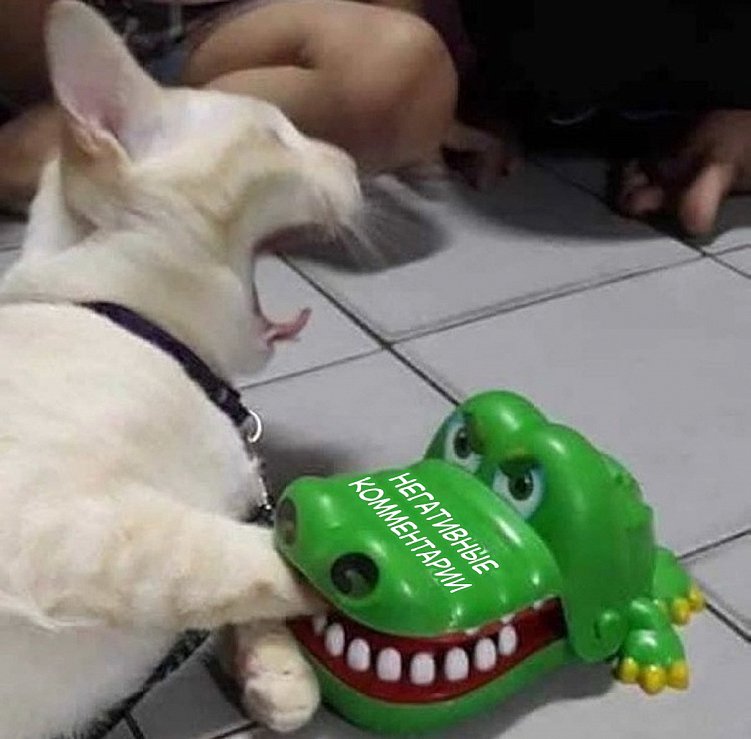 Читайте также: Как удалить негативные отзывы без суда и следствия? Секреты технологии ремувинга
Читайте также: Как удалить негативные отзывы без суда и следствия? Секреты технологии ремувинга
Одна из самых важных частей – добавление товаров в ваш интернет-магазин во «ВКонтакте». Зайдите в настройки или кликните в правой панели на кнопку «Добавить товар».
Основная вкладка настроек магазина / Вкладка с настройками для магазина
Быстрое добавление первых товаров / Быстрое добавление первых товаров
Создавая карточку товара, обязательно нужно добавить всю необходимую информацию, а именно:
категорию из числа доступных (свои создавать нельзя);
название;
небольшое емкое описание;
фото;
цену.
Добавление новой карточки товара / Добавление новой карточки товара
В том же разделе можно настроить свойства товаров.
Добавление свойств товаров / Настройка свойств товаров
Вывести на страницу сообщества добавленные товары можно в меню «Разделы», сделав их главным или второстепенным блоком.
Вывод блока товаров на страницу сообщества / Вывод блока товаров на страницу сообщества
Если товаров в магазине много или они делятся по категориям, вы можете объединить их в подборки в настройках магазина. Так пользователям будет проще найти и выбрать нужное.
Создание подборок товаров / Создание подборок товаров
Чтобы подключить оплату, вам нужно настроить эту опцию в соответствующем разделе. После этого найдите в боковом меню личной страницы VK Pay и перейдите туда.
Настройка оплаты для физического лица / Настройка оплаты для физического лица
Физическое лицо может настроить оплату с помощью VK Pay и выбрать, кому из администраторов или редакторов поступят деньги. Они будут отправлены на банковскую карту.
При выборе правовой формы «Юридическое лицо» (сюда относятся организации или ИП) необходимо заполнить анкету VK Pay Form и заключить договор. После этого у вас появятся Merchant ID и приватный ключ, позволяющие проводить оплату в сообществе. Деньги будут приходить на расчетный счет компании, указанный в заключенном договоре.
Настройка оплаты для юридических лиц / Настройка оплаты для юридических лиц
Наша система сама подберет вам исполнителей на услуги, связанные с разработкой сайта или приложения, поисковой оптимизацией, контекстной рекламой, маркетингом, SMM и PR.
Заполнить заявку
13234 тендера
проведено за восемь лет работы нашего сайта.
Для того, чтоб настроить интеграцию со службой доставки, необходимо:
включить эту опцию в соответствующей вкладке;
указать, есть ли возможность самовывоза;
выбрать службы доставки, с которыми вы сотрудничаете;
указать, возможна ли курьерская доставка;
указать, есть ли возможность отправки почтой;
выбрать, входит ли сумма за доставку в указанную стоимость товара;
вписать, за какое количество дней товар будет укомплектован.
Настройка доставки / Настройка доставки
Все заявки пользователей попадают в раздел «Заказы».
Вкладка для работы с заказами / Вкладка для работы с заказами
Работая с этой вкладкой, менеджер может:
менять статус заказа и статус оплаты;
прикреплять электронные чеки;
оставлять комментарии для покупателя или замечания для сотрудников;
свободно переходить в диалог с покупателем.
При необходимости вы можете перенести всю работу с заказами, включая коммуникацию с покупателями, в любую CRM-систему, подключив ее к сообществу во «ВКонтакте». Если вам нужна помощь в ее подборе и настройке, разместите задачу в разделе тендерной площадки Workspace по поиску компаний, специализирующихся на внедрении CRM-систем.
 Читайте также: Составляем контент-план для блога и соцсетей: полное руководство
Читайте также: Составляем контент-план для блога и соцсетей: полное руководство
Если у вас есть сообщество во «ВКонтакте», вы можете создать сайт на его основе. Это можно сделать во вкладке «Сайт из сообщества».
Создание сайта из сообщества / Создание сайта из сообщества
Основные данные сообщества, такие как название магазина, его описание и кнопка с подключенным целевым действием, подтягиваются автоматически.
Настройка первого блока сайта / Настройка первого блока сайта
После оформления главного блока добавьте необходимую информацию во второстепенные и опубликуйте сайт. Все блоки подписаны и снабжены понятными подсказками, помогающими заполнить все правильно.
Заполнение блоков для сайта
После публикации сайта площадка предложит заменить URL на более запоминающийся. На этой же странице в дальнейшем будет выводиться вся статистика по сайту.
Настройка адреса сайта и страница статистики
Завершив настройку, вы получите одностраничный мини-сайт, который можно будет использовать для ведения рекламных компаний и привлечения дополнительных клиентов.
Идите поэтапно по подготовленной нами инструкции – и тогда создание и настройка собственного интернет-магазина во «ВКонтакте» не займут много времени и не потребуют от вас даже минимальных навыков программирования, верстки и дизайна.
Если возможности создать магазин самостоятельно нет или вы еще не определились с позиционированием, дизайном и прочим, то можно воспользоваться услугами специалистов по SMM, опубликовав задачу в разделе тендерной площадки Workspace по поиску SMM-агентств. У нас вы также сможете заказать комплексное продвижение, оптимизацию карточек товаров, настройку CRM-систем, услуги продвижения мобильного приложения, разработку PRстратегии и многое другое.